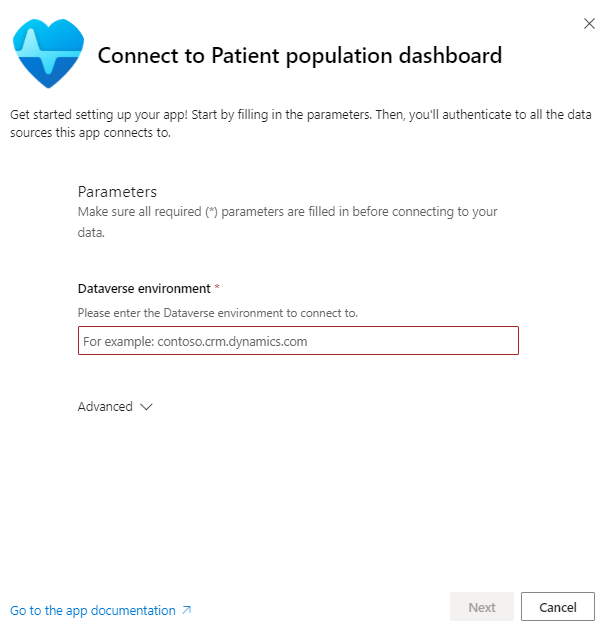Konfigurera instrumentpanel för patientgrupp (förhandsversion)
Viktigt!
- Detta är en förhandsversion.
- Förhandsversion ska inte användas i produktion, och funktionerna kan vara begränsade. Funktionerna är tillgängliga före den officiella publiceringen så att kunderna kan få tillgång tidigare och ge oss feedback.
Instrumentpanel för patientgrupp (förhandsversion) ger en sammanfattning av nyckelvärden för olika segment av patientgruppen. Den här funktionen ger dig följande möjligheter:
- Analysera gruppens hälsa: Dela upp patientgruppen så att du kan spåra viktiga mått och potentiella avvikelser.
- Bädda in instrumentpanelen i apparna: Bädda sömlöst in instrumentpanelerna i dina Dynamics 365-appar. Du kan till exempel bädda in instrumentpanelerna i Patientkontakt och använda insikterna som vägledning för patientkontakten.
- Konfigurera med Power BI: Använd Power BI för att konfigurera de här instrumentpanelerna utifrån din organisations specifika behov.
Installera
Det här avsnittet innehåller information om krav och steg för att installera och konfigurera instrumentpanelen för patientgrupp (förhandsversion).
Förutsättningar
- Du måste ha en licens för Microsoft Power BI Pro för att kunna konfigurera och publicera rapporter.
- Logga in på Power BI, välj kugghjulsikonen, välj Administratörsportal och välj sedan Klientorganisationinställningar. Aktivera inställningen för att installera mallappar som inte anges i AppSource. Mer information finns i Klientorganisationsinställningar för mallapp.
Steg
Logga in på Lösningscenter för Microsoft Cloud och välj Microsoft Cloud for Healthcare.
Välj Driftanalys i listan över affärsbehov.
Välj knappen Gå till konfiguration från panelen Instrumentpanelen för patientgrupp (förhandsversion).
Logga in på Power BI och välj knappen Installera för att fortsätta.
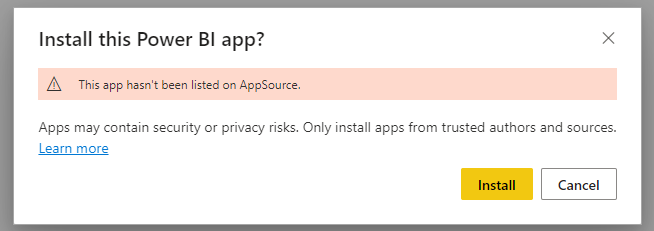
När du har installerat appen visas den på Power BI-sidan Appar.
Välj appen för att öppna den.
Välj Anslut dina data.
Ange den Dataverse-miljö som du vill ansluta till.
Anslut ditt konto:
- För Autentiseringsmetod väljer du OAuth2.
- För Inställningar för sekretessnivå för den här datakällan välj Organisation.
- Välj Logga in och anslut.
När datauppsättningen har uppdaterats återspeglas organisationsdata i instrumentpanelens visuella objekt.
Obs
Du kan inbädda instrumentpanelerna i appen Patientkontakt (eller en annan modellbaserad app) genom att följa stegen som beskrivs i Skapa eller redigera en inbäddad Power BI-systeminstrumentpanel.